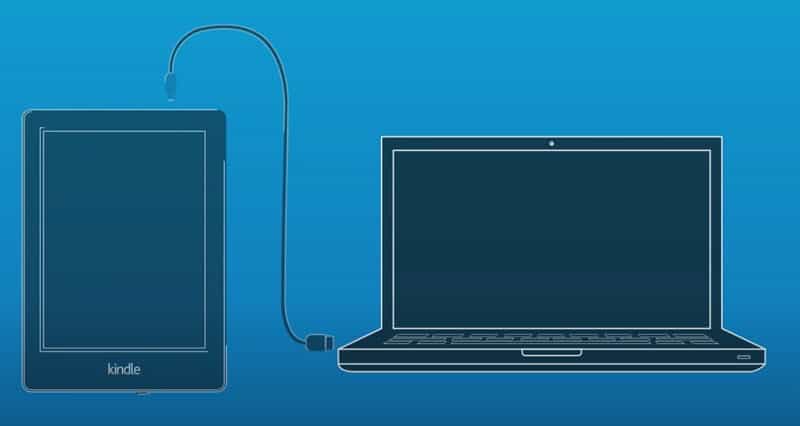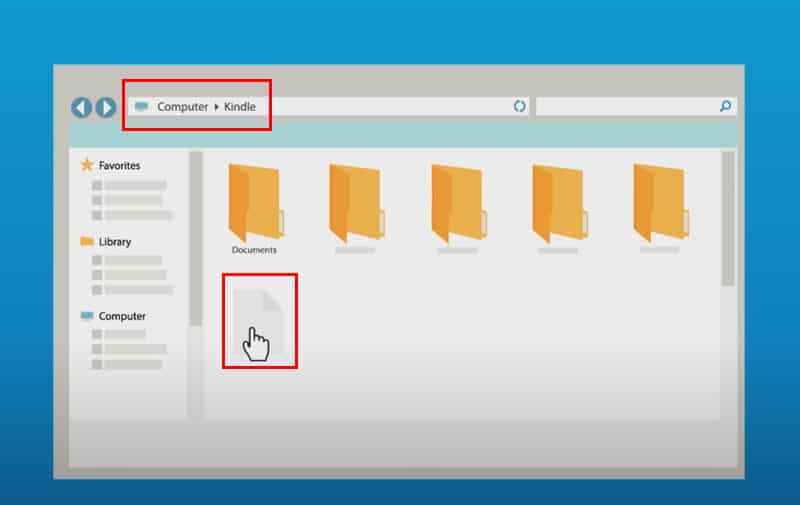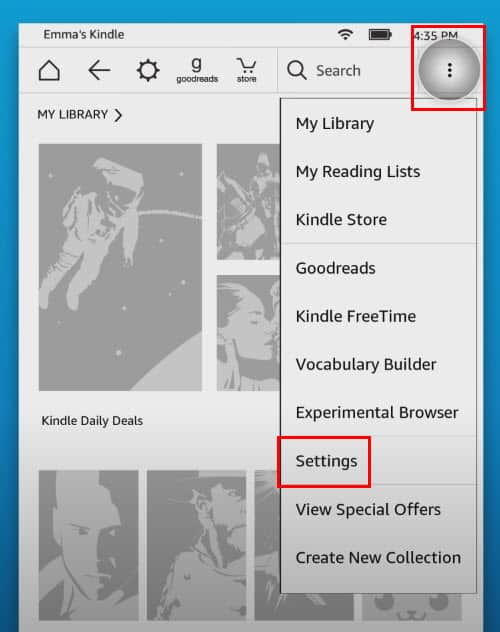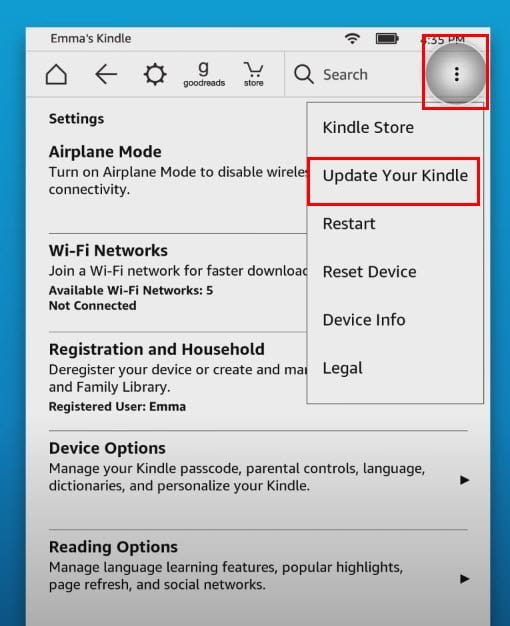Kindle không sạc - 12 cách khắc phục dễ dàng
5 phút đọc
Được đăng trên
Đọc trang tiết lộ của chúng tôi để tìm hiểu cách bạn có thể giúp MSPoweruser duy trì nhóm biên tập Tìm hiểu thêm
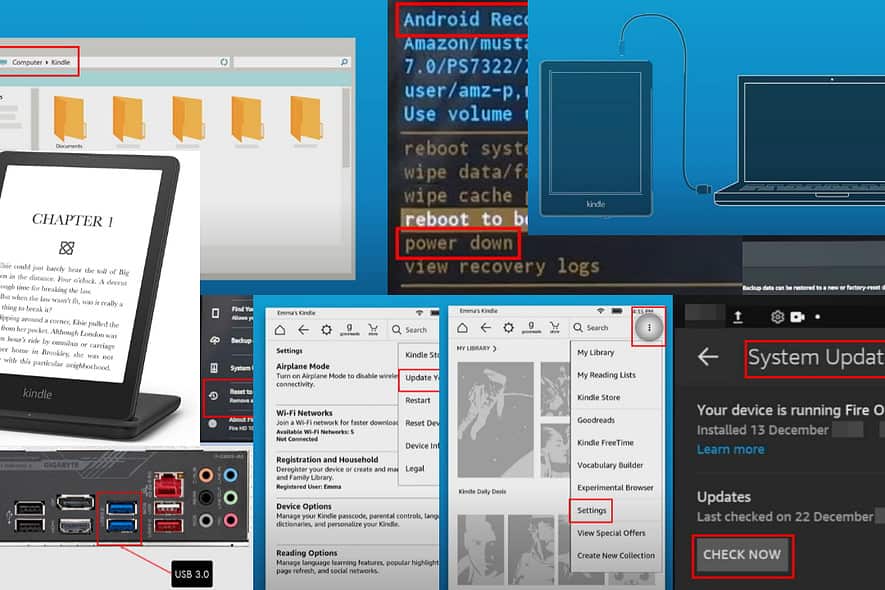
Kindle của bạn sẽ không sạc khi bộ sạc không được kết nối phù hợp hoặc không tương thích. Cũng có thể có các vấn đề về phần mềm hoặc phần cứng phức tạp hơn. Bạn muốn tự mình khắc phục điều đó? Sau đó, đọc tiếp!
Giải pháp 01: Sử dụng cáp và bộ chuyển đổi du lịch khác
Nếu máy tính bảng Kindle Fire hoặc máy đọc sách điện tử không sạc được bằng cục sạc và cáp sạc hiện có, hãy thử một cục sạc và cáp khác. Thông thường, bạn có thể sử dụng bất kỳ cáp micro USB và USB-C nào.
Tuy nhiên, hãy đảm bảo mức công suất lớn hơn 9 Watts đối với Kindle Paperwhite thế hệ thứ 11 và dưới 9 Wastts đối với Kindle Paperwhite thế hệ thứ 10 trở lên.
Giải pháp 02: Sử dụng Bộ sạc Qi của Amazon
Nếu Kindle hỗ trợ sạc không dây được xác định theo tiêu chuẩn sạc Qi, hãy sử dụng thiết bị do Amazon quy định. Ví dụ: bạn có thể kiểm tra sản phẩm này:
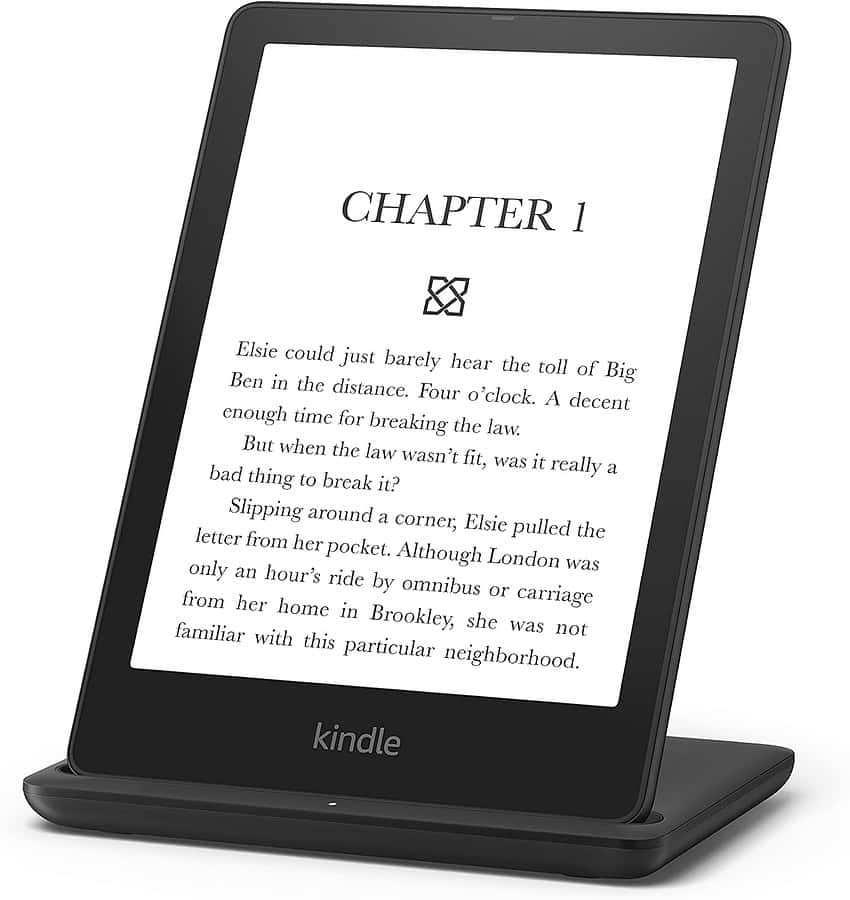
Được sản xuất cho Amazon, Đế sạc không dây cho Kindle Paperwhite
Giải pháp 03: Sử dụng ổ cắm trên tường thay thế
Kiểm tra ổ cắm trên tường với một thiết bị sạc khác. Nếu nó không hoạt động, hãy sử dụng ổ cắm điện khác để sạc Kindle.
Giải pháp 04: Sử dụng cổng USB 3.0 trên PC
Nếu bạn thường sử dụng cổng USB 2.0 để sạc Kindle, thiết bị có thể không đủ điện. Thay vào đó, hãy sử dụng USB 3.0.
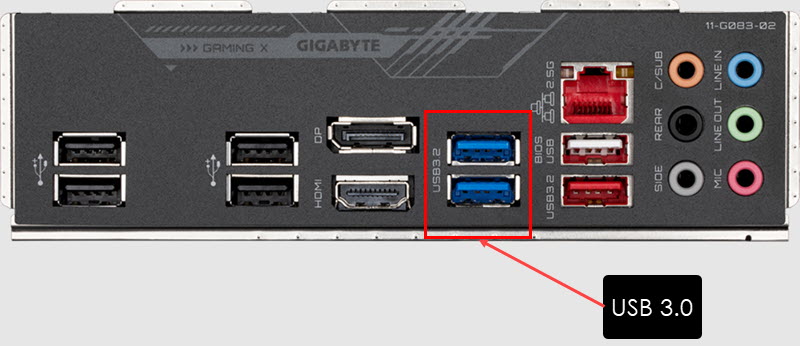
Các cổng này đi kèm với một chất cách điện màu xanh. Trên một số máy tính xách tay và máy tính để bàn, bạn cũng có thể thấy chỉ báo USB 3.0 SS.
Giải pháp 05: Làm sạch cổng USB của Kindle
Dùng tăm bông lau sạch cổng micro hoặc USB-C của thiết bị. Tuy nhiên, đừng đẩy hoặc lau một cách thô bạo. Bạn cũng có thể sử dụng máy hút bụi có chổi hoặc phụ kiện nhỏ nhất để loại bỏ mọi mảnh vụn khỏi cổng.
Giải pháp 06: Tháo vỏ máy tính bảng
Một số bìa máy tính bảng Kindle và máy đọc sách điện tử không đạt tiêu chuẩn quá dày. Vật liệu vỏ phân bố không đều có thể khiến cáp USB không thể kết nối khít với cổng thiết bị. Vì vậy, hãy tháo nắp ra và sau đó thử sạc thiết bị của bạn.
Giải pháp 07: Chạm nhẹ vào mặt sau và viền bezel
- Kết nối máy tính bảng Kindle với bộ chuyển đổi du lịch đang hoạt động.
- Lật thiết bị ở mặt sau.
- Chạm nhẹ vào các cạnh, nửa trên, giữa và nửa dưới của thiết bị.
- Mỗi lần, sau khi chạm vào, hãy xem đèn báo sạc có sáng lên hay không.
- Bây giờ, hãy lật mặt trước của nó lên và chạm nhẹ vào viền dưới của thiết bị.
Nếu bạn nhận thấy rằng quá trình sạc vẫn hoạt động sau khi nhấn, có thể có kết nối lỏng lẻo giữa pin và vỏ pin.
Bạn cần mang thiết bị đến trung tâm dịch vụ của Amazon để yêu cầu dịch vụ bảo hành hoặc bất kỳ trung tâm dịch vụ di động & máy tính bảng nào nếu không còn bảo hành.
Giải pháp 08: Kiểm tra cập nhật hệ điều hành
Máy tính bảng Kindle Fire
- Đi tới máy tính bảng Kindle của bạn Home Screen.
- Tìm Cài đặt ứng dụng và mở nó. Nó trông giống như một bánh răng.
- Cuộn xuống để tìm Lựa chọn thiết bị và nhấn vào đó.
- Bây giờ, xác định vị trí và truy cập Cập nhật Hệ thống trên màn hình Tùy chọn thiết bị.
- Chạm vào Kiểm tra ngay nút để tìm kiếm các bản cập nhật mới nhất.
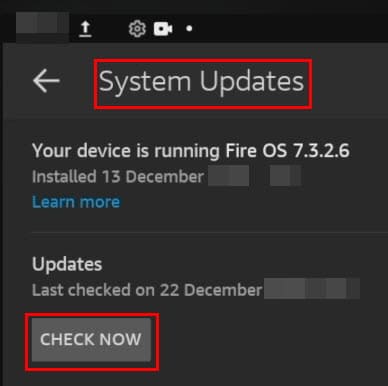
- Thiết bị có thể yêu cầu bạn khởi động lại sau khi tải xuống và cài đặt các bản cập nhật.
Máy đọc sách điện tử Kindle
- Tải về thích hợp Cập nhật phần mềm máy đọc sách Kindle từ Amazon.
- Kết nối đầu đọc sách điện tử Kindle với PC bằng cáp USB.
- Bộ nhớ trong của Kindle sẽ hiển thị dưới dạng bộ lưu trữ USB bên ngoài trên Máy tính này > Thiết bị và ổ đĩa phần.
- Mở ổ đĩa và dán bản cập nhật phần mềm vào bên trong nó.
- Ngắt kết nối Kindle.
- Đi đến Kindle Home Screen.
- Chạm vào ba chấm dọc menu trong góc trên bên phải của màn hình.
- Chọn Cài đặt từ trình đơn ngữ cảnh.
- Một lần nữa chạm vào ba chấm dọc menu trên Cài đặt và gõ Cập nhật Kindle của bạn.
- Tập OK trên hộp bật lên tiếp theo để bắt đầu quá trình cập nhật.
Nếu Kindle không bật, bạn có thể bỏ qua phương pháp này và chuyển sang các ý tưởng khắc phục sự cố tiếp theo bên dưới.
Giải pháp 09: Khởi động lại Kindle
- Bấm và giữ Ngủ/Thức/Sức mạnh cho đến khi màn hình thiết bị chuyển sang màu tối.
- Thả nút.
- Thiết bị sẽ trở lại trạng thái Home Screen chính nó.
- Nếu nó không nhấn nút Ngủ/Thức/Sức mạnh một lần.
Giải pháp 10: Sử dụng Bộ tải khởi động Fire OS
Đây là phương pháp khắc phục sự cố nâng cao trong đó bạn thực hiện tắt sạch thiết bị khỏi chương trình cơ sở của thiết bị.
- tắt máy tính bảng Kindle.
- Đợi 10 giây.
- Bây giờ, hãy nhấn và giữ Volume Up và Bật nguồn các nút cho đến khi bạn nhìn thấy chữ lồng Amazon.
- Buông chìa khóa đi.
- Sử dụng Volume Up và xuống phím để chọn Tắt nguồn.
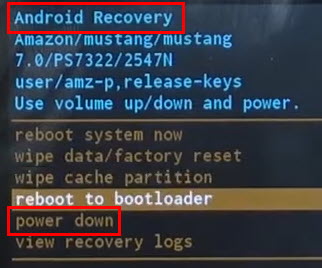
- Nhấn Power để xác nhận hành động.
Giải pháp 11: Khôi phục cài đặt gốc Kindle
Trình đọc sách điện tử Kindle
- Khi trên Home Screen, chạm vào Ba chấm đơn.
- Chọn Cài đặt.
- Trên cửa sổ tiếp theo, chạm vào Lựa chọn thiết bị.
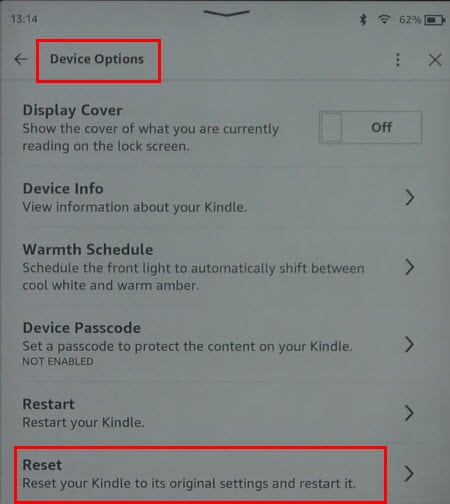
- Tập Xóa và làm lại.
Lưu ý: Quá trình này sẽ xóa tất cả tài liệu và tập tin bạn đã thêm vào thiết bị. Amazon cũng sẽ hủy đăng ký thiết bị khỏi tài khoản của bạn.
Kindle Fire
- Truy cập Amazon Kindle Cài đặt ứng dụng.
- Truy cập Lựa chọn thiết bị > Phục hồi dữ liệu đã lưu và kích hoạt tính năng này.
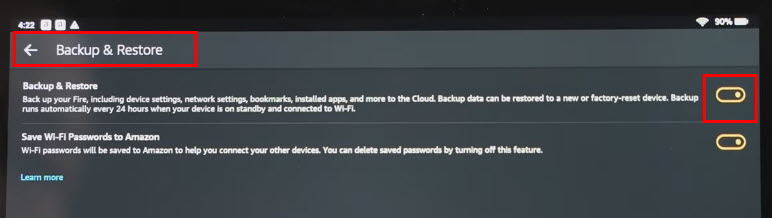
- Sau khi thiết bị đã được sao lưu, hãy quay lại Cài đặt.
- Một lần nữa, truy cập Lựa chọn thiết bị và gõ Thiết lập lại mặc định của Factory Default.
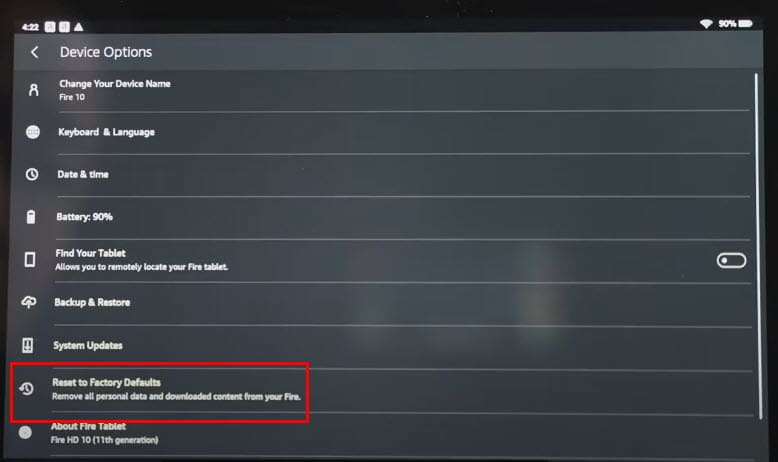
- Nhập Mật khẩu màn hình khóa.
- Tập Xóa và làm lại một lần nữa trên Thiết lập lại mặc định của Factory Default tin nhắn cảnh báo.
- Máy tính bảng sẽ khởi động lại và hiển thị màn hình chọn ngôn ngữ.
- Bây giờ, hãy kết nối nó với cáp USB để sạc.
Lưu ý: Thiết lập lại mặc định của Factory Default xóa tất cả thông tin tài khoản, cấu hình mạng và cài đặt Wi-Fi. Nó cũng xóa các ứng dụng và tập tin của bên thứ ba. Vì vậy, chỉ thực hiện bước này nếu bạn hiểu được những rủi ro.
Giải pháp 12: Liên hệ hỗ trợ
Nếu máy tính bảng Amazon Kindle Fire hoặc đầu đọc sách điện tử Kindle của bạn đang trong thời gian bảo hành, bạn có thể liên hệ với bộ phận hỗ trợ để yêu cầu bảo hành. Dưới đây là các liên kết bạn có thể sử dụng:
Số đọc thực tế:
Vì vậy, bây giờ bạn đã biết phải làm gì khi Kindle không sạc được. Bài viết có giúp ích gì không? Chia sẻ phản hồi của bạn trong hộp bình luận!